Как исправить ошибку «Тайм-аут Steam Auth» в Rust
Хотите знать, как исправить ошибку «Тайм-аут Steam Auth» в Rust?
Редко можно найти такую раскрепощающую и приятную игру-песочницу, как Rust. Сбор ресурсов и мошенничество с детьми младшего возраста, в конечном итоге их убийство, — это на удивление приятная и веселая часть игры.
Но всякий раз, когда вы запускаете игру, вас встречает ошибка «Таймаут аутентификации Steam». Что это такое и почему это происходит? Что ж, для этого есть много причин, и мы рассмотрим их все одну за другой.
В этой статье мы также собрали список методов, которые мы нашли в Интернете, на форумах поддержки Steam и у других пользователей, которые представили свои личные решения. Вот как можно исправить ошибку «Тайм-аут Steam Auth» в Rust.
Давайте начнем!
1. Проверьте статус сервера Rust.
Прежде всего, обязательно проверьте статус сервера Rust. Есть много минимальных, но также и важных вещей, которые вы можете сделать в своих настройках, чтобы попытаться решить эту проблему. Прежде чем приступить к каким-либо из этих изменений, проверьте состояние сервера Rust, это может сэкономить вам много времени.
Проверив состояние сервера, вы сможете убедиться, что сервер Rust не отключен и не находится на обслуживании. Если серверы действительно не работают, вы ничего не можете сделать, чтобы решить эту проблему. К сожалению, вам придется подождать, пока серверы будут починены.
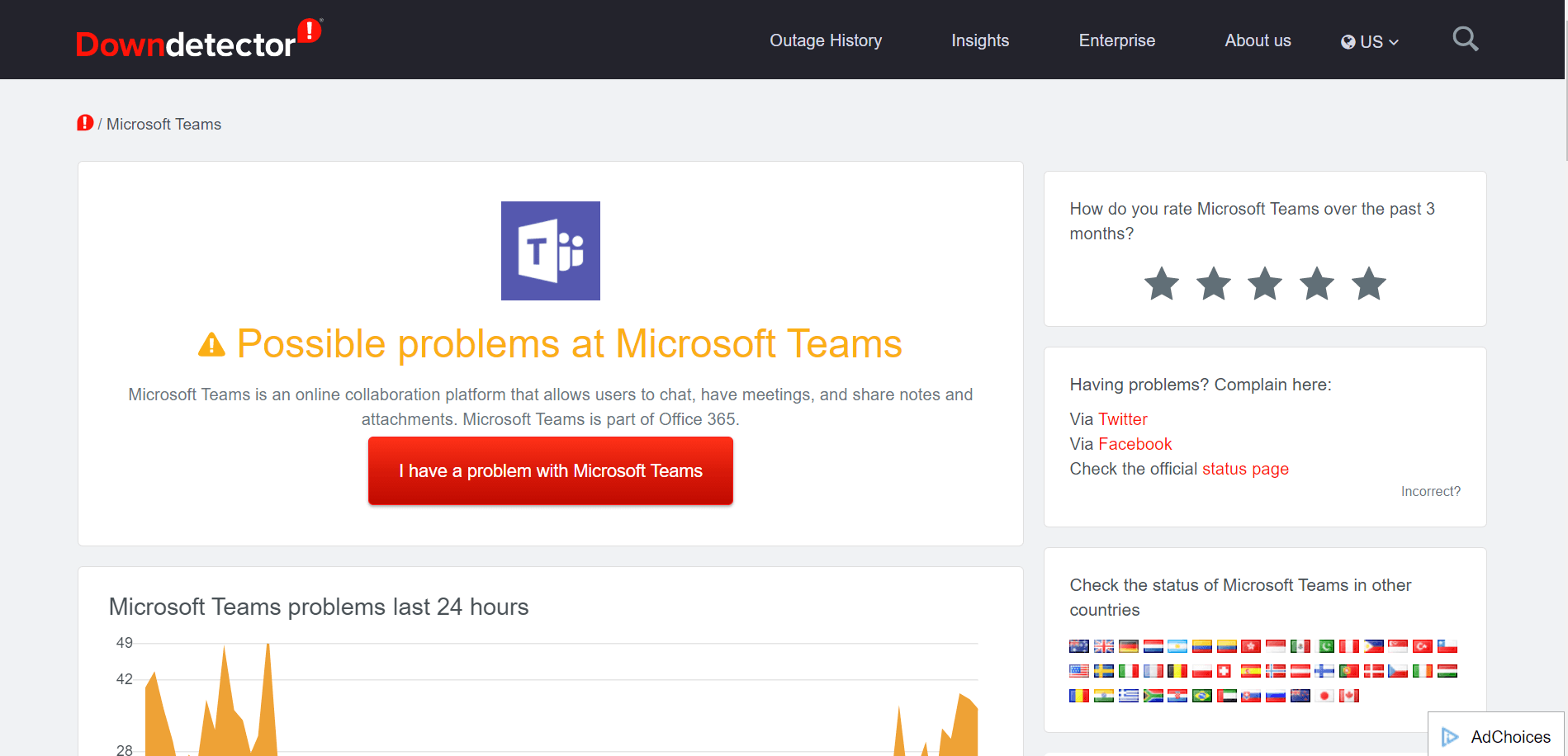
Вы можете проверить статус сервера Rust в различных местах, например в неофициальном Steam. Страница Твиттера. Однако наше любимое место для проверки проблем с сервером — это Даундетектор. Их серверы не только созданы специально для Rust, но и отзывы на этом сайте довольно быстрые.
Downdetector — это управляемый сообществом веб-сайт, на котором пользователи оставляют отзывы или отчеты, когда у них возникают проблемы с определенным сервером. Таким образом, поскольку пользователи без колебаний сообщат о проблеме, вы сможете видеть количество отчетов, отображаемых на их веб-сайте каждый час.
2. Присоединитесь к бета-тестированию Steam или покиньте его.
Бета-программа Steam — довольно крутая функция, о которой мало кто знает. Приняв участие в бета-тестировании, вы получите доступ к новым функциям, которые еще не были представлены широкой публике.
Кроме того, если вы в настоящее время являетесь частью бета-команды, то подобные ошибки, связанные со Steam, довольно распространены. Однако присоединение к бета-версии Steam также может решить эту проблему с сервером в случае, если вашему Steam потребуется обновить настройки сети.
Вот как вы можете присоединиться к бета-тестированию Steam или выйти из него:
- Сначала откройте программу Steam на своем компьютере и нажмите кнопку Steam в верхнем левом углу экрана.
- Оттуда перейдите в «Настройки», и должно открыться новое окно.
- По умолчанию вы окажетесь на вкладке «Учетная запись». Если вас там нет, нажмите «Учетная запись» в списке настроек слева.
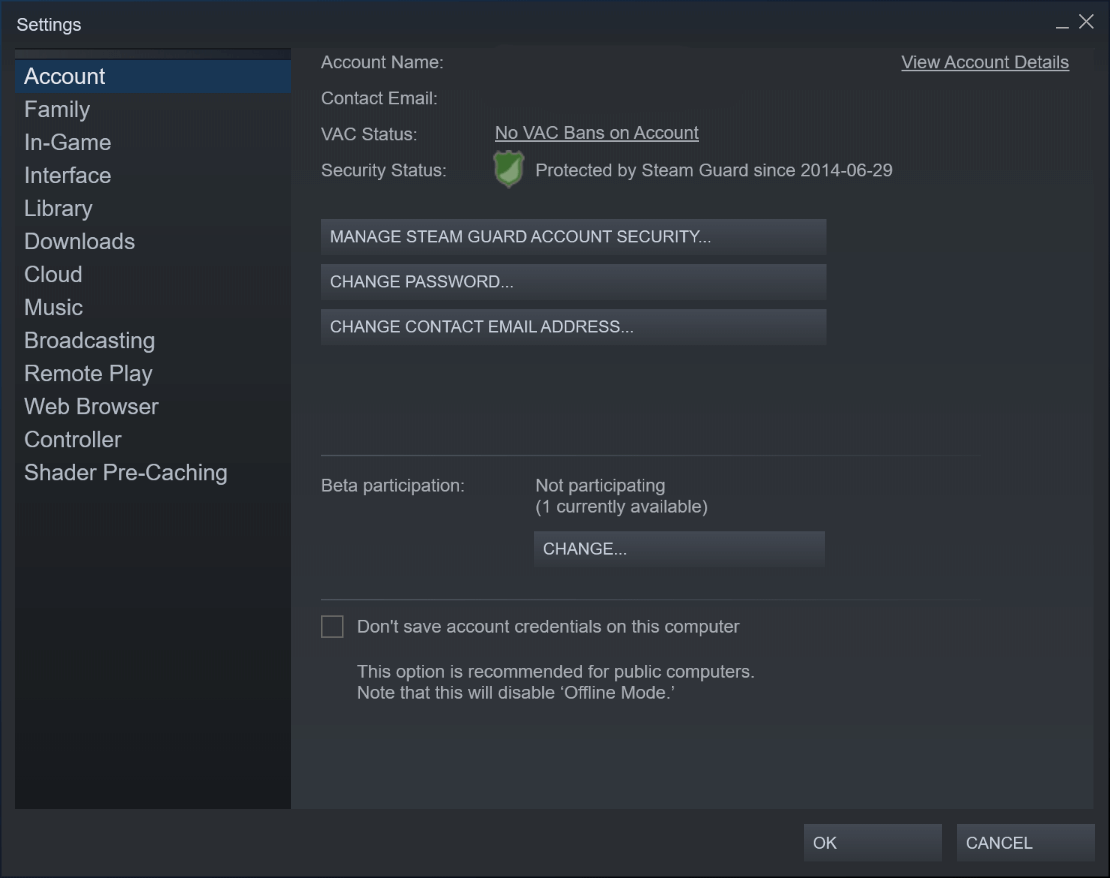
- Теперь найдите участие в бета-тестировании и нажмите «Изменить». Присоединитесь к бета-программе или выйдите из нее и нажмите «ОК».
Steam перезапустится после того, как эти изменения вступят в силу. После перезапуска программы попробуйте запустить Rust. Надеемся, этот метод поможет вам исправить ошибку «Тайм-аут Steam Auth» в Rust.
3. Проверьте целостность файлов игры.
Действительно крутая функция, которая до определенного момента была уникальной для Steam, — это возможность проверять целостность ваших игровых файлов. Это работает, позволяя Steam сравнивать ваши локальные игровые файлы с игровыми файлами на их сервере.
Все ваши файлы сравниваются один за другим, а все отсутствующие или поврежденные файлы заменяются и автоматически загружаются с серверов Steam. Поскольку в Rust в основном играют онлайн, важно иметь на своем компьютере последнюю аутентичную версию игры.
Вот как вы можете проверить целостность файлов игры.
- Начните с повторного открытия приложения Steam, а затем перейдите в раздел «Библиотека».
- Список всех игр, которыми вы владеете в своей учетной записи Steam, должен отображаться в левой части экрана. Найдите и щелкните правой кнопкой мыши Rust, а затем выберите «Свойства».
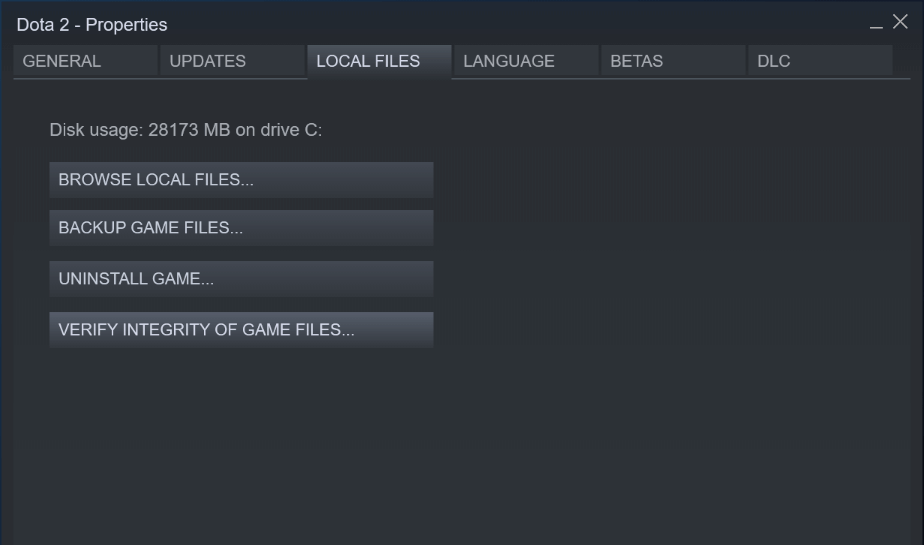
- Это должно открыть окно на вашем экране. Перейдите в «Локальные файлы» и нажмите «Проверить целостность файлов игры».
Этот процесс довольно автоматический, поэтому позвольте Steam сделать свое дело, и он загрузит все необходимые недостающие файлы обратно на ваш компьютер. Как только это будет сделано, запустите Rust и проверьте, сохраняется ли проблема.
4. Измените регион загрузки.
Это может прийти в голову большинству пользователей Steam, но каждый раз, когда вы загружаете игру из Steam, вы на самом деле получаете доступ к серверу, который физически находится рядом с вами. Это значительно сокращает время загрузки, чем если бы вы были на Филиппинах и скачивали из Америки.
Однако иногда эти серверы либо находятся на обслуживании, либо имеют скомпрометированное соединение с вашим компьютером. Чтобы смягчить это, мы переместим сервер, с которого вы загружаете, на что-нибудь более подходящее.
Вот как вы можете изменить регион загрузки:
- Откройте приложение Steam и нажмите кнопку Steam в верхнем левом углу экрана.
- Теперь переместите указатель мыши вниз и нажмите «Настройки», затем перейдите к «Загрузки».
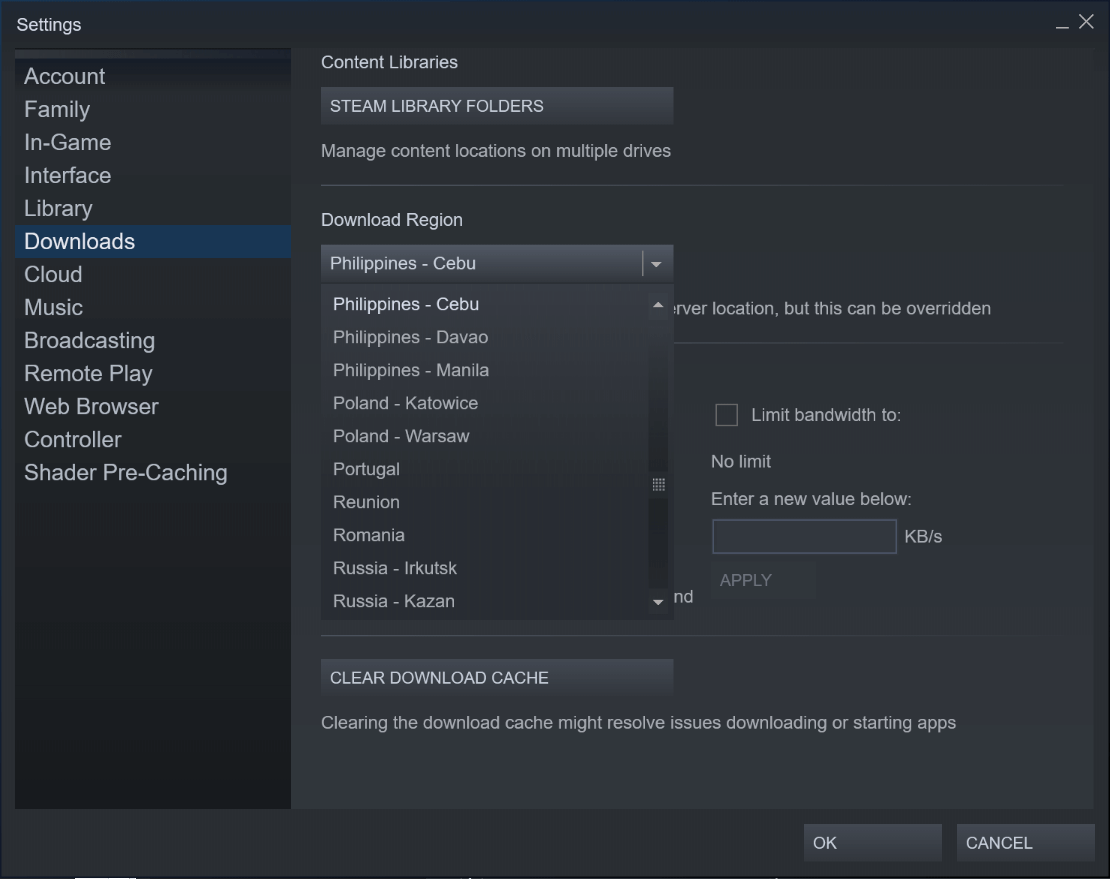
- Оказавшись там, найдите «Регион загрузки» и измените регион на другое, ближайшее к вам место.
Прежде чем нажать «ОК» и выйти из настройки, перейдите к следующему способу, чтобы выяснить, что еще можно сделать на вкладке «Загрузить».
5. Очистите кэш загрузок Steam.
Даже для тех из вас, кто знаком с тем, как загружается Steam, файлы кэша, созданные Steam, все еще могут оставаться загадкой. Чтобы пролить свет на детали, кэш загрузок Steam представляет собой группу файлов, которые загружены не полностью или будут использоваться для завершения загрузки в будущем.
Всякий раз, когда вы загружаете игры, неизбежно остается один файл размером в несколько мегабайт. Именно для этой цели Steam сохраняет файл кэша неполного файла до тех пор, пока файл не будет полностью загружен. Очистка кеша иногда может помочь устранить любые ошибки или файлы, которые мешают вашей работе с Rust в Интернете.
Вот как можно очистить кеш загрузок Steam:
- Если вы все еще находитесь на той же странице, что и в предыдущем методе, нажмите «Очистить кэш загрузок» и подтвердите, нажав «ОК».
- Те из вас, кто заблудился, не волнуйтесь. Откройте приложение Steam и нажмите кнопку Steam, чтобы перейти к необходимым настройкам. Вы найдете кнопку в верхнем левом углу окна Steam.
- Затем переместите указатель мыши вниз и нажмите «Настройки», а затем перейдите на вкладку «Загрузки».
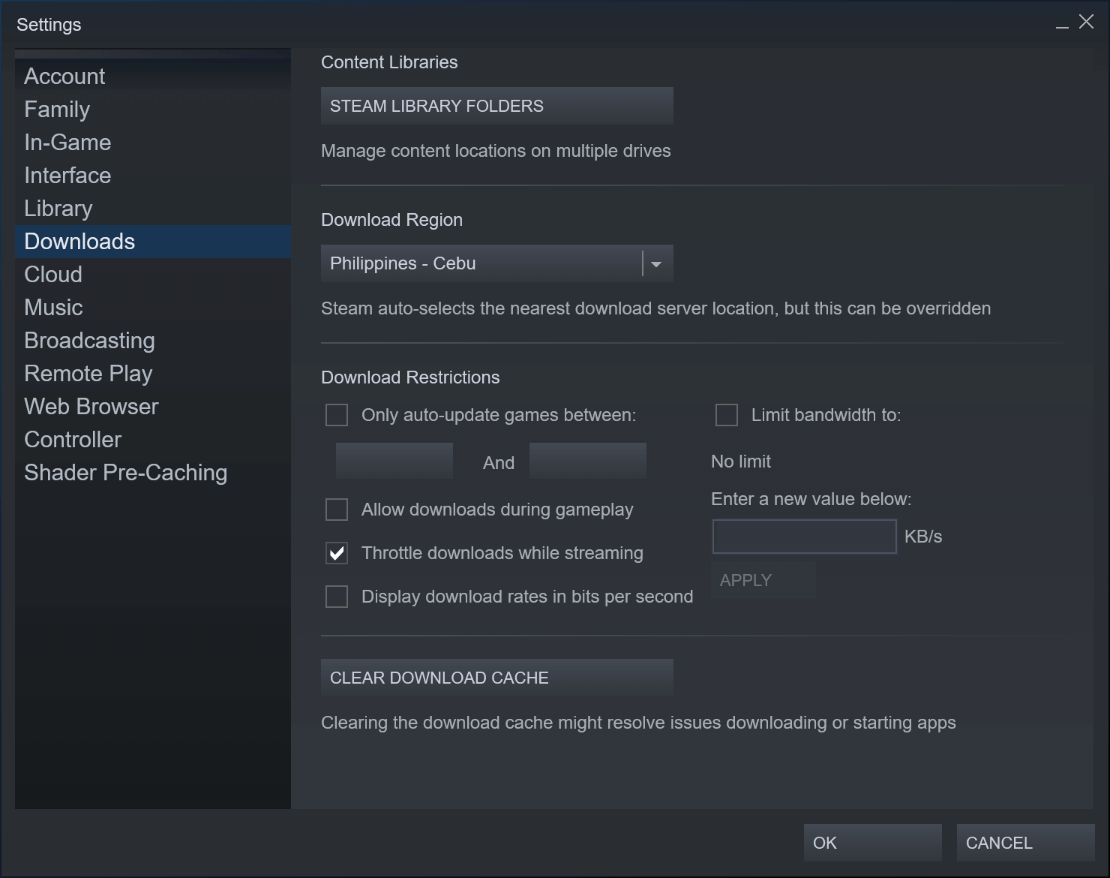
- Наконец, нажмите «Очистить кэш загрузок» и выберите «ОК».
После этого вы можете либо еще раз проверить файлы игры, либо попытаться запустить Rust. Мы предлагаем проверить ваши файлы на всякий случай, но в этом нет необходимости.
6. Отремонтируйте свой античит-движок.
Знакомы с VAC? CS:GO, Dota и другие игры категории АА обычно защищены VAC, античит-программой. В Rust это должно быть защищено движком Easy Anti-Cheat, который является еще одной популярной альтернативой.
С помощью этого метода мы восстановим ваш античит-движок, если что-то не так с текущей версией, установленной на вашем компьютере. Запуск античит-движка, несовместимого с последней версией, может вызвать проблемы с подключением, поскольку более старые версии античита подвержены взломам.
Вот как вы можете починить движок Easy Anti-Cheat Rust.
- Сначала откройте меню «Пуск» и введите «Этот компьютер», чтобы открыть проводник.
- Оказавшись там, перейдите в каталог, показанный ниже. Если вы установили Rust в другом месте, вместо этого перейдите в эту папку.
C:\Program Files (x86)\Steam\steamapps\common
- Вы должны находиться в папке со списком всех установленных игр Steam на вашем компьютере. Откройте папку Rust, найдите папку EasyAntiCheat и перейдите к ней.
- Оттуда найдите приложение EasyAntiCheat_Setup и запустите его, дважды щелкнув программу.
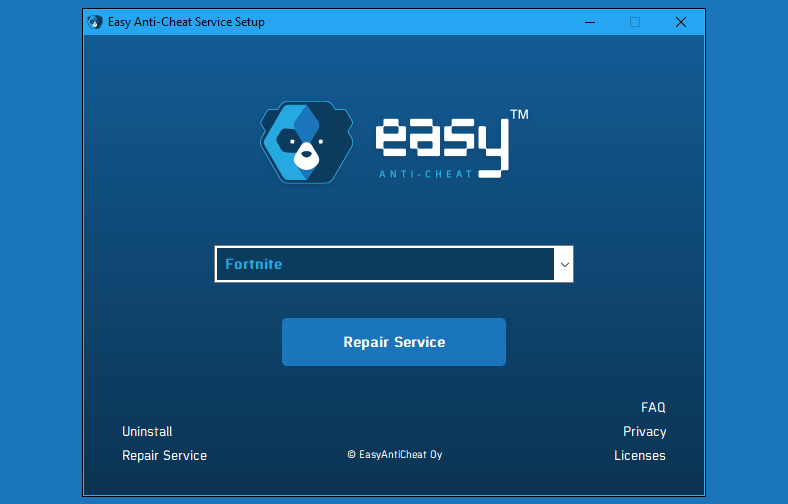
- Когда вы откроете программу EasyAntiCheat, нажмите «Восстановить службу» и следуйте инструкциям, чтобы завершить восстановление вашего античит-движка.
Если ваш античит-движок что-то починил на вашем компьютере, у него будет наибольшая вероятность повторного подключения вас к Rust. Откройте игру и проверьте, сохраняется ли проблема.
К сожалению, на этом статья заканчивается описанием всех необходимых доступных методов. В крайнем случае, вы всегда можете попробовать переустановить Steam. Однако перенос игр туда и обратно занимает некоторое время, особенно если у вас много игр.
Мы рекомендуем подождать пару дней или поискать в Интернете пользователей, которые столкнулись с подобной проблемой. Если вы безуспешно исчерпали все вышеперечисленные методы, мы можем предположить, что возникла проблема с серверами Steam.
Теперь, когда вы дошли до конца этой статьи, мы надеемся, что помогли вам исправить ошибку «Таймаут аутентификации Steam» в Rust. Если у вас есть какие-либо вопросы, не стесняйтесь оставлять нам комментарии ниже.
Если это руководство помогло вам, поделитесь им. 🙂





